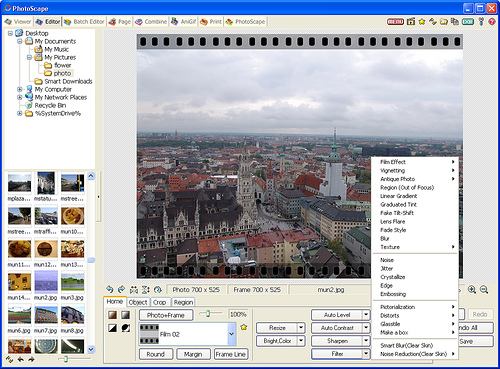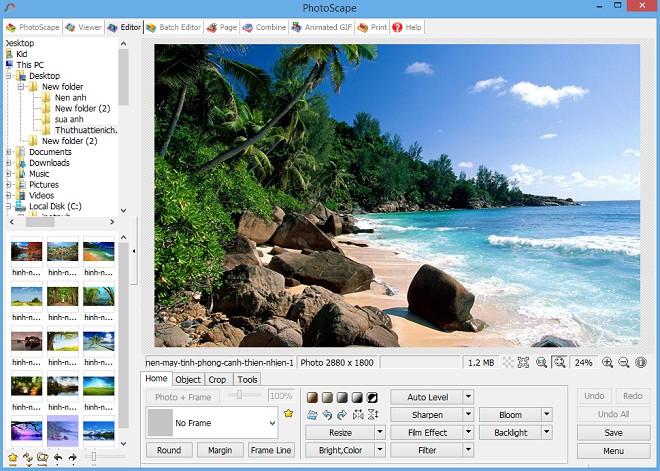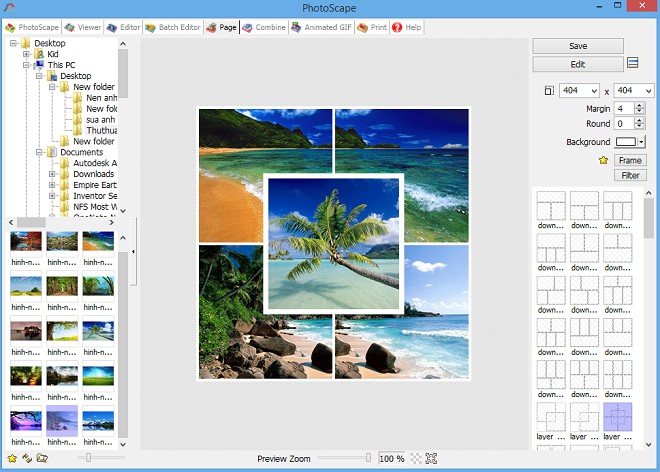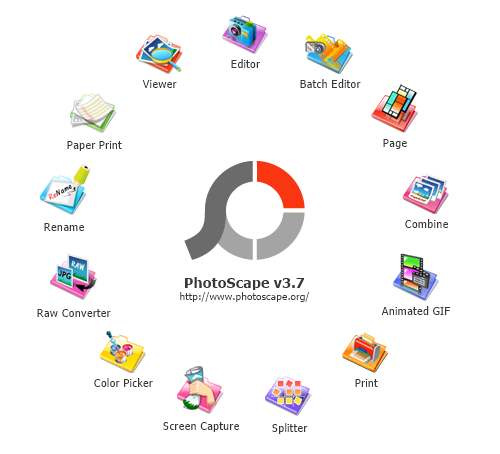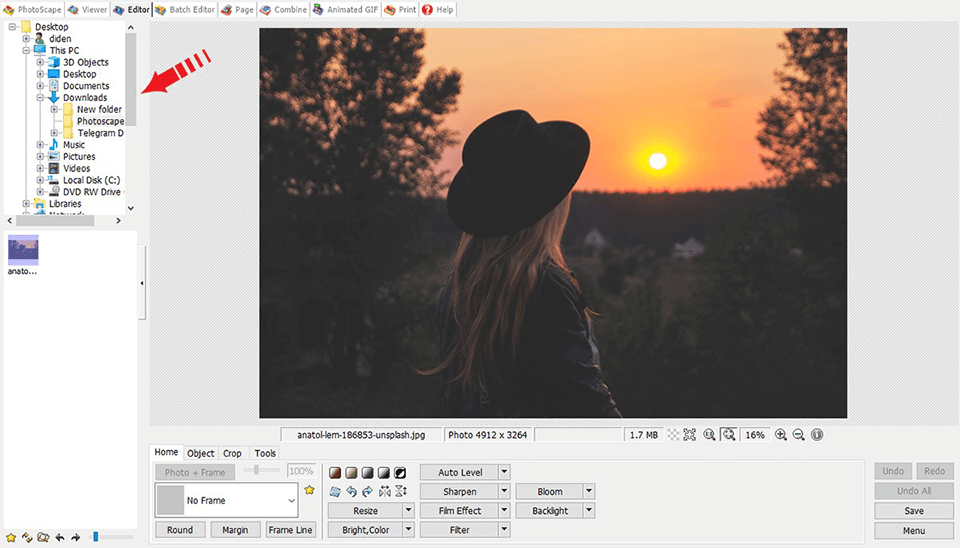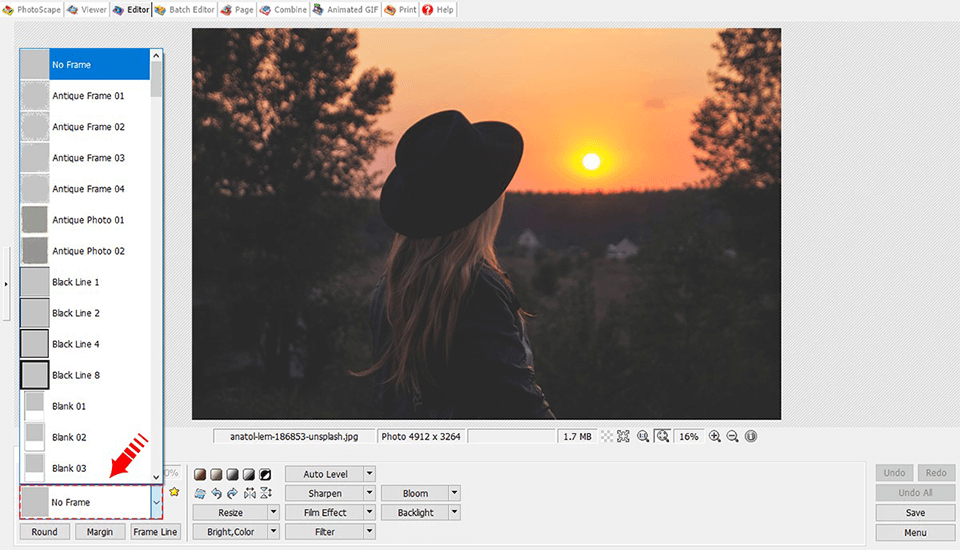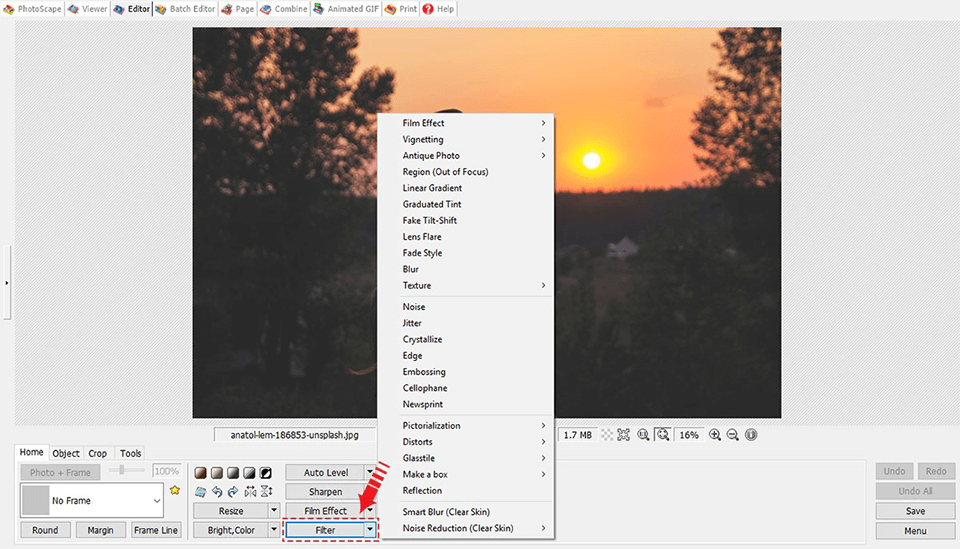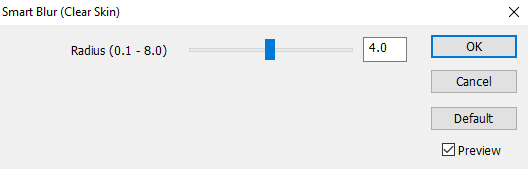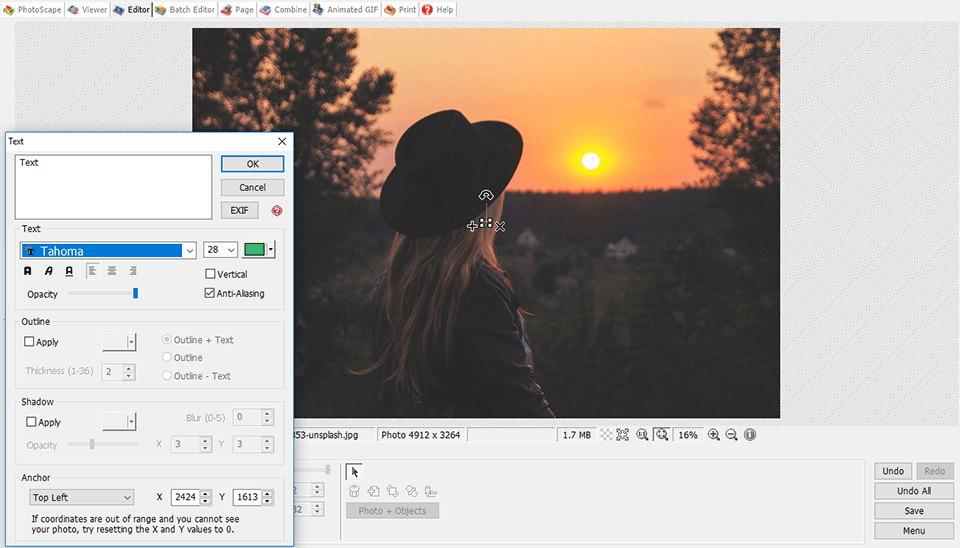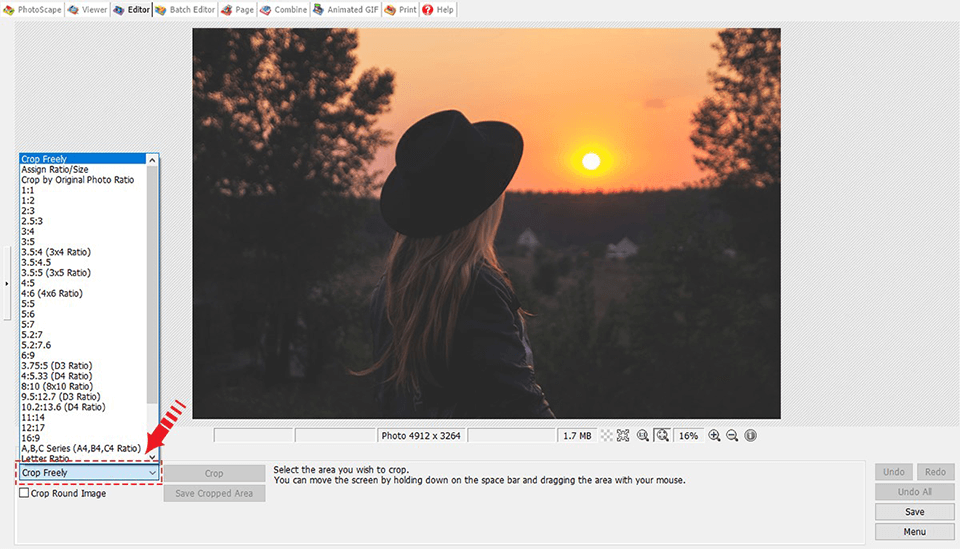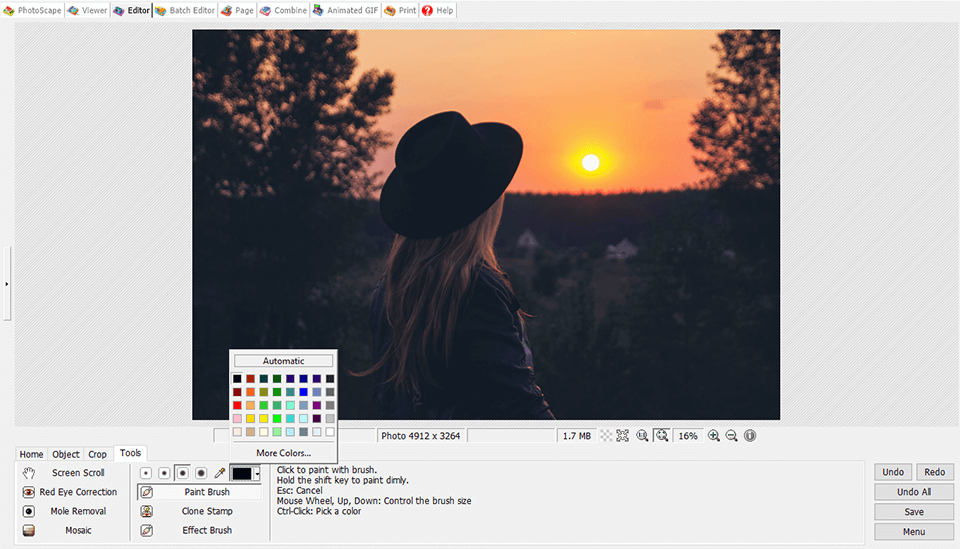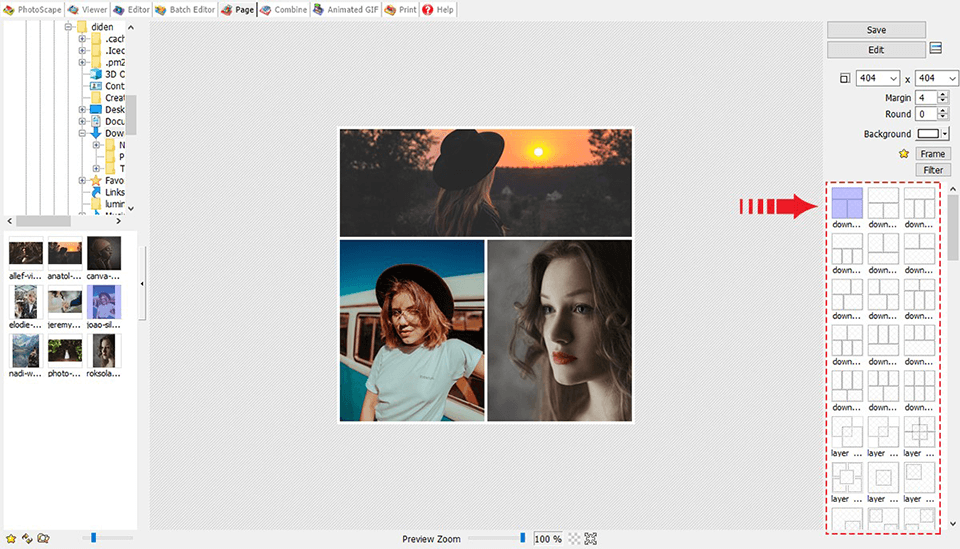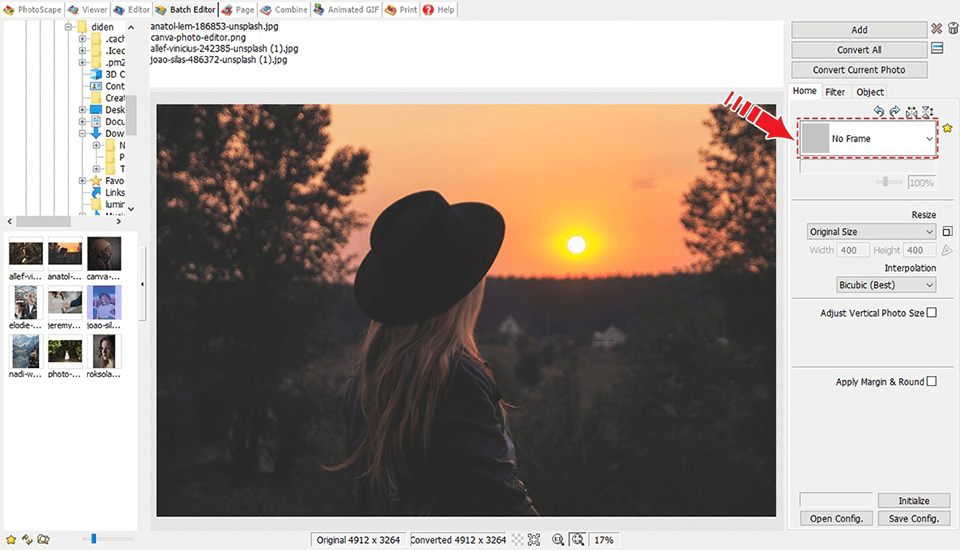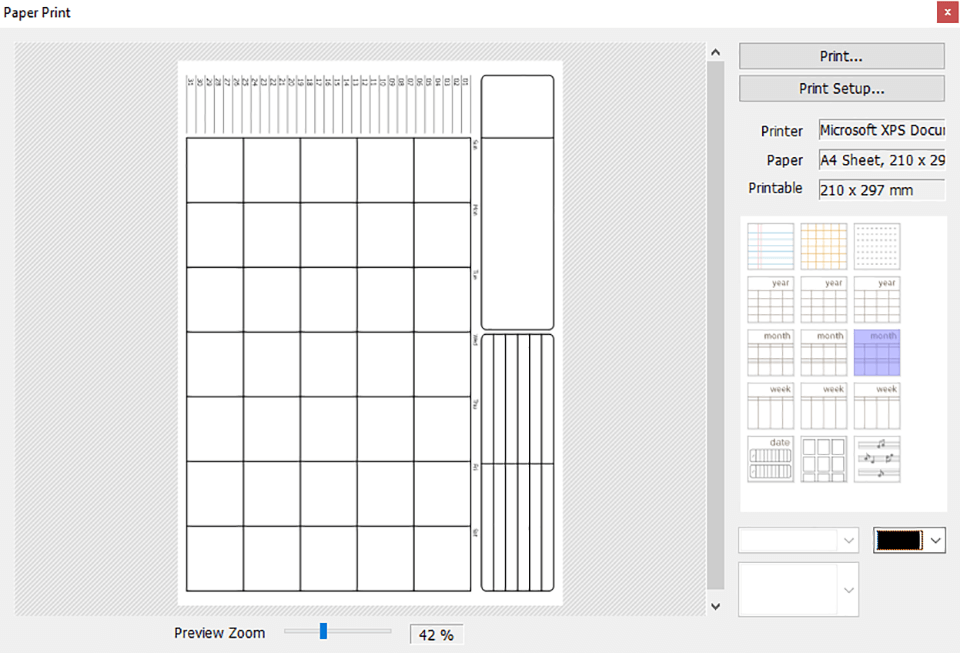Mục lục

PhotoScape – Trình chỉnh sửa ảnh đa chức năng
PhotoScape là gì?
PhotoScape chủ yếu là một trình chỉnh sửa ảnh, nhưng hãng này không thực sự làm điều đó một cách công bằng bởi vì còn có nhiều thứ hơn là chỉnh sửa cơ bản. Ngoài ra còn có trình xem hình ảnh, chức năng chỉnh sửa hàng loạt, công cụ chụp màn hình tích hợp và một loạt các bộ lọc và hiệu ứng để nhanh chóng làm sống động bất kỳ hình ảnh nào.
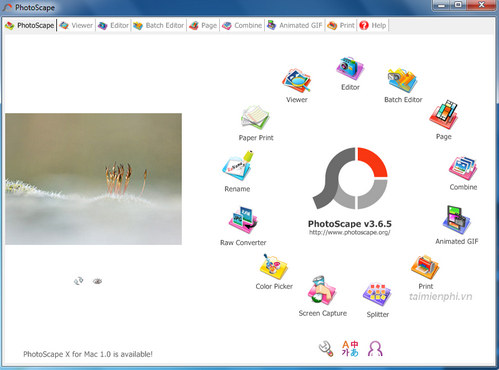
Trên hết, bạn có thể ghép nhiều ảnh lại với nhau thành ảnh toàn cảnh hoặc ảnh ghép, làm việc với GIF động, chuyển đổi ảnh RAW, tạo trình chiếu và in ảnh bằng một số mẫu – danh sách tiếp tục.
Nhà phát triển
PhotoScape là một chương trình chỉnh sửa đồ họa, được phát triển bởi MOOII Tech, Hàn Quốc. Khái niệm cơ bản của PhotoScape là ‘dễ dàng và thú vị’, cho phép người dùng dễ dàng chỉnh sửa ảnh được chụp từ máy ảnh kỹ thuật số hoặc thậm chí điện thoại di động của họ.
Phiên bản 3.7 là phiên bản ổn định hiện tại dành cho Windows XP, 7, Vista hoặc 8. Phiên bản hiện tại Photoscape X dành cho Windows 10 với phiên bản chuyên nghiệp có tính phí. Các phiên bản cũ hơn vẫn có sẵn cho người dùng Windows 98 hoặc ME . Nó được phân phối miễn phí cho tất cả người dùng, bao gồm cả các tổ chức thương mại.
Đánh giá tính năng của PhotoScape
Chương trình này hoàn toàn miễn phí kể cả khi nó có chức năng tuyệt vời, ngoài các tính năng chỉnh sửa ảnh. Có nghĩa là, bạn sẽ không cần phải tải xuống các ứng dụng của bên thứ ba, bạn có thể làm điều đó trong một cú nhấp chuột. Ngoài ra, PhotoScape miễn phí hỗ trợ và hoạt động với các loại tệp khác nhau như gif. Bên cạnh đó, bạn có thể sử dụng nó như một phần mềm ghép ảnh từ tương tự đến miễn phí.
1. Đối với máy tính bàn
Nó cũng có thể cạnh tranh với phần mềm so sánh hình ảnh giàu tính năng . PhotoScape cho MAC có thể thay đổi kích thước ảnh, độ sáng, cài đặt màu và cân bằng trắng.
Các chức năng chỉnh sửa ảnh cơ bản này cũng có sẵn: loại bỏ mắt đỏ, thêm khung, văn bản và bộ lọc, sử dụng bàn chải, tem, chế độ khảm.
2. Tab thuận tiện
Sở hữu giao diện phổ quát. Chương trình có nhiều tab trên màn hình chính. Thanh công cụ có chín tùy chọn. Các tab độc đáo này sẽ tạo ra những biến đổi đáng kinh ngạc với bất kỳ hình ảnh nào
Bạn có thể dễ dàng đối phó với bất kỳ tác vụ nào để chỉnh sửa hình ảnh và chỉnh sửa màu sắc.
3. Chế độ xem hình ảnh
PhotoScape ban đầu được tạo ra để chỉnh sửa ảnh, mặc dù có tất cả các chức năng của nó, vì vậy đây phải là nhiệm vụ chính của Trình chỉnh sửa ảnh. Vì vậy, tôi đã thử nghiệm các công cụ thiết yếu của PhotoScape và đó là những gì tôi tìm thấy. Chức năng sẽ làm bạn ngạc nhiên. Do đó, nhiều nhiếp ảnh gia thích làm việc trong PhotoScape.
Đầu tiên, bạn mở tab “Trình chỉnh sửa”. Nó hiển thị hình ảnh của bạn. Chọn cảnh quay cho công việc. Chỉnh sửa các yếu tố của hình ảnh khi bạn cần.
Chỉnh sửa ảnh PhotoScape cho phép bạn làm việc với các công cụ mạnh mẽ, chẳng hạn như nhà, đối tượng, công cụ, cắt, mức độ tự động, làm sắc nét, hiệu ứng phim, bộ lọc, hoàn tác, làm lại và hoàn tác tất cả, ở cuối cửa sổ.
Tham số “home” cung cấp rất nhiều khung hình mà bạn có thể áp dụng cho ảnh của mình, điều chỉnh độ tương phản, bóng đổ, độ bão hòa, điều chỉnh hiệu ứng và thực hiện mọi thứ tự động hoặc thủ công. Thay đổi độ phân giải của hình ảnh, xoay nó sang hai bên hoặc đơn giản là hiển thị nó.
Những công cụ này sẽ làm cho bức ảnh của bạn trở nên hấp dẫn và đẹp hơn. Ngoài ra, bạn có thể quay lại bất kỳ bước chỉnh sửa nào bằng cách nhấn phím “Ctrl + z” để quay lại “Ctrl + y” hoặc các nút đặt trước trên bảng “Hoàn tác” “Làm lại”.
4. Chỉnh màu
Công cụ Bright, Color cho phép người dùng thực hiện chỉnh sửa ảnh cơ bản, chẳng hạn như điều chỉnh độ sáng, độ tương phản, độ bão hòa, màu sắc, làm nổi bật gamma bằng cách sử dụng các đường cong. PhotoScape sẽ cho phép bạn làm sắc nét, thêm cấp độ tự động và thêm hiệu ứng phim để làm sắc nét thêm cấp độ tự động.
5. Bộ lọc cơ bản
Nó là một công cụ cho phép bạn áp dụng các bộ lọc một cách nhanh chóng vào ảnh của mình.
PhotoScape cung cấp nhiều bộ lọc tích hợp sẵn, do đó là quá đủ để đáp ứng nhu cầu của bạn, đó là Độ nghiêng giả, Tiếng ồn, Làm mờ nét ảnh, Rung động, kết tinh, dập nổi, giấy bóng kính, biến dạng, phản chiếu, gradient tuyến tính và hơn thế nữa. Đối với mỗi bộ lọc, bạn có thể điều chỉnh thanh trượt, làm cho nó bão hòa hơn hoặc không phô trương.
6. Chỉnh sửa van bản và hình cơ bản
PhotoScape miễn phí có một công cụ văn bản được phát triển tốt. Bảng điều khiển cung cấp hàng trăm loại phông chữ, điều chỉnh độ dày, làm cho văn bản nghiêng hoặc chỉ đơn thuần là nhấn mạnh, tô màu, điều chỉnh độ trong suốt, thêm tất cả các loại bóng và hiệu ứng.
7. Crop
Crop cho phép bạn thay đổi tỷ lệ khung hình cho hình ảnh của mình, cho dù đó là 1: 1 hay 4: 3, lần lượt là kích thước cho các mạng xã hội như Instagram. Ảnh sẽ được hiển thị ở kích thước đầy đủ và nắm bắt được tất cả các yếu tố.
Tab Công cụ cung cấp không ít công cụ chỉnh sửa thiết yếu, chẳng hạn như sửa mắt đỏ, Xóa nốt ruồi, Khảm.
Làm việc với cọ vẽ, bạn có thể chọn độ dày và màu sắc mà bàn tay khéo léo là một công cụ hữu hiệu.
Nếu bạn nhấp đúp vào bất kỳ ảnh nào, bạn sẽ chuyển sang chế độ toàn màn hình. Chế độ xem toàn màn hình cũng hiển thị thông tin chi tiết hơn về từng phần của hình ảnh, ví dụ, ISO, EV, độ dài tiêu cự, và hơn thé nữa.
Để đóng chế độ toàn màn hình, chỉ cần nhấn phím Esc, nó sẽ thoát khỏi chế độ xem đầy đủ.
8. Ghép ảnh
PhotoScape cung cấp cho bạn khả năng làm tròn các góc, thay đổi nền và khoảng cách giữa các hình ảnh. Bạn vẫn có thể tạo khung cho toàn bộ ảnh ghép và một số tùy chọn có thể được áp dụng cho từng ảnh.
Chương trình cung cấp nhiều mẫu khác nhau. Đầu tiên, hãy điền vào mẫu. Bạn có thể làm điều đó bằng cách kéo hình ảnh từ bản xem trước. Nó nằm ở phía bên trái của cửa sổ. Chọn ảnh trong menu.
9. Tùy chọn Filter chỉnh sửa đồng loạt
Trình chỉnh sửa hàng loạt của PhotoScape là một chuyển đổi chính xác của nhiều hình ảnh cùng một lúc. Đầu tiên, bạn thiết lập các thông số chuyển đổi, cụ thể là cách thay đổi kích thước, cách tăng độ tương phản, loại biểu tượng bạn cần nhân lên tất cả các ảnh mà bạn đã chọn để chuyển đổi hàng loạt. Sau đó, bạn chỉ cần nhấn một nút, và tất cả các bức ảnh của bạn sẽ thay đổi theo các thông số đã thiết lập.
10. Xem trước bản in
Nếu một máy in PDF ảo được cài đặt trên máy tính của bạn, bạn có thể lưu trang tính của mình thành PDF qua đó.
Ảnh màn hình